Excel'de yalnızca SSN numarası girilmesine izin vermek için veri doğrulamayı nasıl kullanabilirim?
Tüm çalışanların SSN numaralarını kaydetmek ve onları bir sütunda xxx-xx-xxxx formatında SSN numarası girmeye zorlamak için Veri Doğrulama işlevini kullanarak sorunu çözebilirsiniz.
Veri Doğrulaması ile yalnızca SSN numarası girilmesine izin ver
Kutools for Excel ile yalnızca SSN numarası girilmesine izin ver![]()
Kutools for Excel ile yalnızca sayı girilmesine izin ver ![]()
Yalnızca SSN numarası girilmesine izin vermek için şu adımları izleyin:
1. SSN numarası yazmak istediğiniz hücreleri veya sütunu seçin, sağ tıklayın ve ardından Hücreleri Biçimlendir bağlam menüsünden seçin.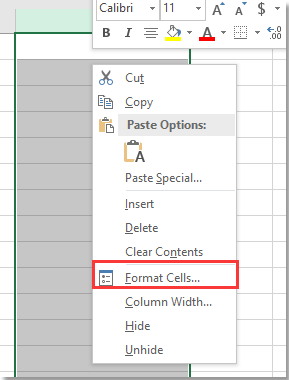
2. Hücreleri Biçimlendir iletişim kutusunda, Kategoriler bölmesinden Özel'i seçin ve sağ bölümde Sosyal Güvenlik Numarası'nı seçin.
Veya sol bölmeden Özel seçebilir, ardından sağdaki metin kutusuna 000-00-0000 yazabilirsiniz.
3. Tıklayın Tamam, ardından tıklayın Veri > Veri Doğrulaması.
4. Veri Doğrulama iletişim kutusunda, Ayarlar sekmesinde, İzin Ver bölümünden Özel seçin ve bu formülü yazın
metin kutusuna yazın Formül.
5. Tıklayın TamamŞimdi hücrelere SSN numarası yazdığınızda, otomatik olarak şu şekilde biçimlendirilecektir: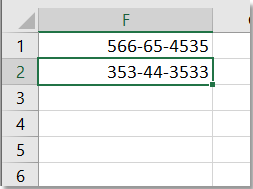
Not:
Dize sayısı dokuz karakterden uzunsa, bir uyarı çıkacaktır.
Sayısal olmayan karakterler girildiğinde de uyarı çıkacaktır.
Eğer kullanışlı araç olan – Kutools for Excelyüklü ise, bunun Telefon Numarası Doğrulama özelliğini kullanarak kullanıcıların yalnızca belirli bir biçimde SSN numarası girmesine izin verebilirsiniz.
Kutools for Excel ücretsiz yükledikten sonra lütfen aşağıdaki gibi yapın:
1. Gereksinime göre bir aralık veya sütun seçin, tıklayın Kutools > Girişi Engelle > Telefon Numarası Doğrulama.
2. Telefon numarası iletişim kutusunda tıklayın Ekle düğmesine basarak yeni bir format oluşturun. Ardından Telefon numarası ekle iletişim kutusunda, yeni formata bir isim verin İsim metin kutusuna yazın ve ihtiyacınız olan SSN formatının bir örneğini Veri Örneği metin kutusuna yazın. Son olarak, unutmayın tıklayın Oluştur düğmesine basın.

3. Tıklayın Tamam, bir iletişim kutusu çıkar ve size başarıyla eklendiğini söyler, tıklayın Tamam geri dönmek için Telefon numarası iletişim kutusuna dönün. Daha sonra son adımda oluşturduğunuz formatı seçin ve tıklayın Tamam.

4. Bir iletişim kutusu çıkar ve seçilen hücrelerde SSN formatını başarıyla doğruladığınızı hatırlatır, tıklayın Tamam kapatmak için.
Şimdi seçilen hücre yalnızca ayarladığınız SSN formatına izin verir, aksi takdirde bir iletişim kutusu çıkar ve sizi uyarır.
Eğer bir sütunda yalnızca sayı karakterlerinin girilmesine izin vermek istiyorsanız, Kutools for Excel'in Giriş Sınırlama yardımcı programını uygulayabilirsiniz, bu da özel karakter girişini engellemenize veya yalnızca özel karakter girişine izin vermenize yardımcı olabilir.
1. Yalnızca sayı girişi yapmak istediğiniz hücreleri veya sütunu seçin, tıklayın Kutools > Girişi Engelle > Girişi Engelle.
2. Girişi Engelle iletişim kutusunda işaretleyin İzin Ver bu karakterleri yazmak için seçeneğini işaretleyin ve sayı yazın 0-9 aşağıdaki metin kutusuna yazın.
3. Tamam'a tıklayın, iki hatırlatma iletişim kutusu çıkar, sadece Evet > Tamam'a tıklayarak kapatın.
 |  |
Şimdi seçilen sütun yalnızca sayı girişine izin verir, aksi takdirde aşağıdaki ekran görüntüsünde gösterildiği gibi bir uyarı iletişim kutusu çıkar.
Çalışma sayfasının bir sütunundaki e-posta adreslerini doğrulama
Bildiğimiz gibi, geçerli bir e-posta adresi üç kısımdan oluşur: kullanıcı adı, "at sembolü" (@) ve alan adı. Bazen, başkalarının yalnızca belirli bir çalışma sayfası sütununa e-posta adresi formatındaki metni girmesine izin vermek istersiniz. Bu görevi Excel'de gerçekleştirmek mümkün mü?
Excel'de yalnızca IP adresi kabul etmek için hücreleri doğrulamak için üç yöntem
Excel'i kullanırken, bir sütunu veya bir hücre aralığını yalnızca IP adresi formatında (xxx.xxx.xxx.xxx) kabul edecek şekilde nasıl ayarlayacağınızı biliyor musunuz? Bu makale, bu konuyla ilgili size birkaç yöntem sunmaktadır.
Excel'de yalnızca evet veya hayır girişine izin ver
Tüm çalışanların SSN numaralarını kaydetmek ve onları bir sütunda xxx-xx-xxxx formatında SSN numarası girmeye zorlamak için Veri Doğrulama işlevini kullanarak sorunu çözebilirsiniz.
Bugünden büyük veya belirli bir tarihten büyük tarihleri kabul etmek için Excel'de veri doğrulama ayarlama
Excel'de çalışırken, yalnızca geçmiş tarih, gelecek tarih veya belirli bir tarih aralığının çalışma sayfasına girilmesine izin vermek istiyorsanız, bu görevi Excel'de nasıl çözersiniz?.
En İyi Ofis Verimlilik Araçları
Kutools for Excel ile Excel becerilerinizi güçlendirin ve benzersiz bir verimlilik deneyimi yaşayın. Kutools for Excel, üretkenliği artırmak ve zamandan tasarruf etmek için300'den fazla Gelişmiş Özellik sunuyor. İhtiyacınız olan özelliği almak için buraya tıklayın...
Office Tab, Ofis uygulamalarına sekmeli arayüz kazandırır ve işinizi çok daha kolaylaştırır.
- Word, Excel, PowerPoint'te sekmeli düzenleme ve okuma işlevini etkinleştirin.
- Yeni pencereler yerine aynı pencerede yeni sekmelerde birden fazla belge açıp oluşturun.
- Verimliliğinizi %50 artırır ve her gün yüzlerce mouse tıklaması azaltır!
Tüm Kutools eklentileri. Tek kurulum
Kutools for Office paketi, Excel, Word, Outlook & PowerPoint için eklentileri ve Office Tab Pro'yu bir araya getirir; Office uygulamalarında çalışan ekipler için ideal bir çözümdür.
- Hepsi bir arada paket — Excel, Word, Outlook & PowerPoint eklentileri + Office Tab Pro
- Tek kurulum, tek lisans — dakikalar içinde kurulun (MSI hazır)
- Birlikte daha verimli — Ofis uygulamalarında hızlı üretkenlik
- 30 günlük tam özellikli deneme — kayıt yok, kredi kartı yok
- En iyi değer — tek tek eklenti almak yerine tasarruf edin